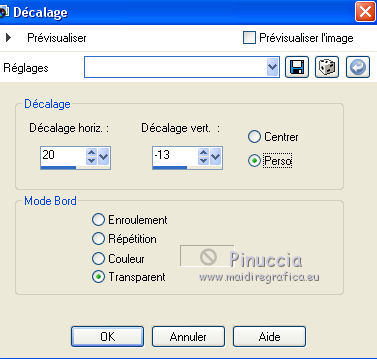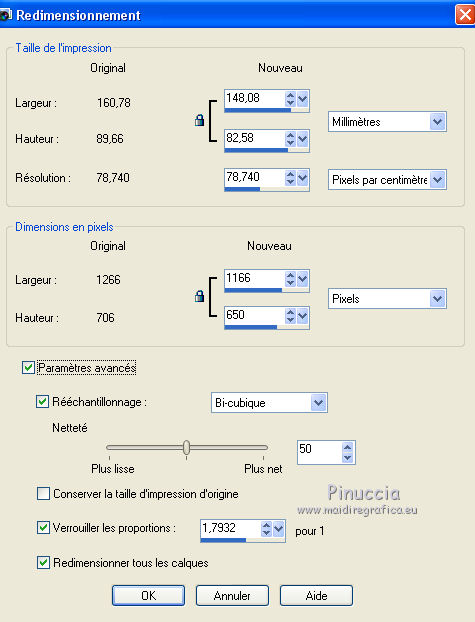|
NEW YORK

Merci André de me permettre de traduire tes tutoriels en français.
Le site est fermé

Vos versions ici
Le tutoriel a été réalisé avec PSP 9, mais il peut également être exécuté avec les autres versions.
Pour le traduire, j'ai utilisé CorelX2.
Suivant la version utilisée, vous pouvez obtenir des résultats différents.
Depuis la version X4, la fonction Image>Miroir a été remplacée par Image>Renverser horizontalment,
et Image>Renverser avec Image>Renverser verticalemente.
Dans les versions X5 et X6, les fonctions ont été améliorées par la mise à disposition du menu Objets.
Avec la nouvelle version X7, nous avons à nouveau Miroir/Retourner, mais avec nouvelles différences.
Consulter, si vouz voulez, mes notes ici
Certaines dénominations ont changées entre les versions de PSP.
Les plus frequentes dénominations utilisées:


Nécessaire pour réaliser ce tutoriel:
Matériel ici
Les tubes sont de Drevers.
Le reste du matériel vient de Internet et/ou groupes, et/ou Drevers.
Modules Externes
consulter, si nécessaire, ma section de filtre ici
Filters Unlimited 2.0 ici
Simple - Pizza Slice Mirror ici
Filtres Simple peuvent être utilisés seuls ou importés dans Filters Unlimited.
voir comment le faire ici).
Si un filtre est fourni avec cette icône,  on est obligé à l'importer dans Unlimited on est obligé à l'importer dans Unlimited

Si vous voulez utiliser vos propres couleurs, n'hésitez pas à changer le mode et l'opacité des calques
Dans les plus récentes versions de PSP, vous ne trouvez pas le dégradé d'avant plan/arrière plan ou Corel_06_029.
Vous pouvez utiliser le dégradé des versions antérieures.
Ici le dossier Dégradés de CorelX.
Placer la sélection dans le dossier Sélections.
Ouvrir le masque dans PSP et le minimiser avec le reste du matériel.
1. Placer en avant plan la couleur #ffffff,
et en arrière plan la couleur #000000.
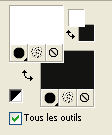
Préparer en avant plan un dégradé de premier plan/arrière plan, style Rectangulaire.
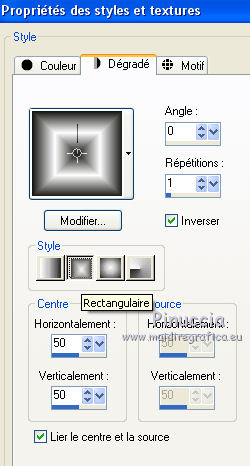
2. Ouvrir une nouvelle image transparente 900 x 500 pixels.
Règlage de l'outil Pot de peinture comme ci-dessous

Remplir  l'image transparente du dégradé. l'image transparente du dégradé.
3. Effets>Modules Externes>Filters Unlimited 2.0 - Simple - Pizza Slice Mirror.
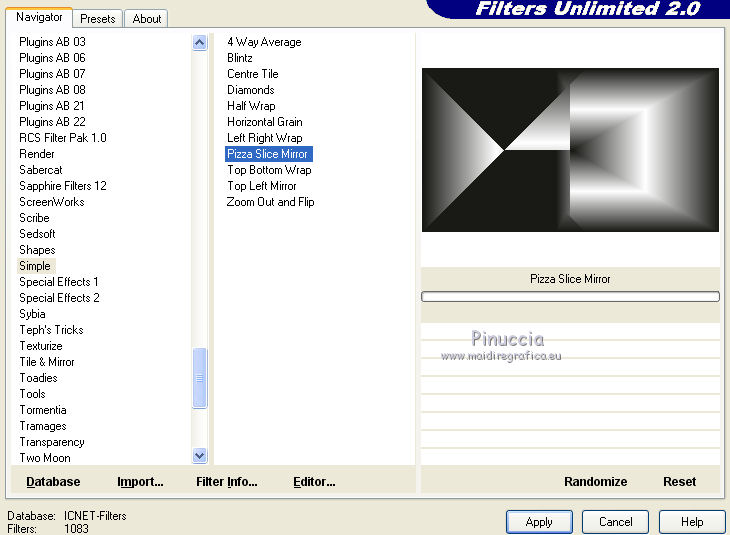
Répéter le filtre une deuxième fois.
4. Sélections>Charger/Enregistrer une sélection>Charger à partir du disque.
Chercher et charger la sélection Drevers_New_York_Sel_01.
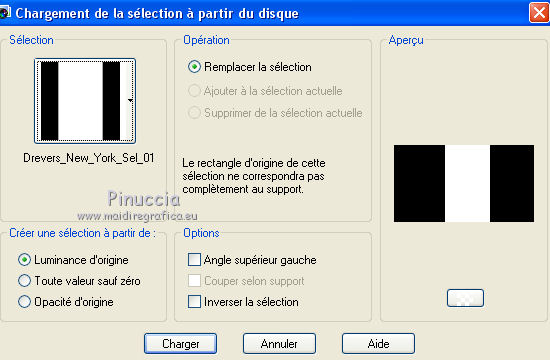
Remplir  la sélection avec la couleur noire #000000. la sélection avec la couleur noire #000000.
Sélections>Désélectionner tout.
5. Calques>Nouveau calque raster.
Remplir  le calque du dégradé. le calque du dégradé.
Placer ce calque en mode Éclaircir.
6. Calques>Dupliquer.
Placer le calque en mode Lumière douce.

7. Activer Drevers_New_York_Element_01 - Édition>Copier.
Revenir sur votre travail et Édition>Coller comme nouveau calque.
Image>Redimensionner, 3 fois à 90%, redimensionner tous les calques décoché.
Déplacer  le tube sur le triangle à gauche. le tube sur le triangle à gauche.
8. Calques>Dupliquer.
Image>Miroir.
Calques>Fusionner>Fusionner le calque de dessous.
Placer ce calque en mode Assombrir davantage.
9. Calques>Nouveau calque raster.
Placer en avant plan la Couleur.
Remplir  le calque avec la couleur blanche d'avant plan #ffffff. le calque avec la couleur blanche d'avant plan #ffffff.
10. Calques>Nouveau calque de masque>A partir d'une image.
Ouvrir le menu deroulant sous la fenêtre d'origine et vous verrez la liste des images ouvertes.
Sélectionner le masque unnamedA3ATU77.

Calques>Dupliquer.

Calques>Fusionner>Fusionner le groupe.
Calques>Fusionner>Calques visibles.
Fenêtre>Dupliquer, ou sur le clavier shift+D, pour faire une copie

Minimiser la copie: on va s'en servir plus tard.
11. Activer Drevers_misted_landscape_42 - Édition>Copier.
Revenir sur votre travail et Édition>Coller comme nouveau calque.
Réglage>Netteté>Netteté.
12. Calques>Fusionner>Tous.
13. Image>Ajouter des bordures, 1 pixel, symétrique, couleur blanche #ffffff.
Image>Ajouter des bordures, symétrique décoché, couleur noire #000000.

Image>Ajouter des bordures, 1 pixel, symétrique, couleur blanche #ffffff.
Image>Ajouter des bordures, symétrique décoché, couleur noire #000000.

14. Activer l'outil Baguette magique 
et cliquer sur le bord noir intérieur pour le sélectionner.
15. Activer l'image minimiser à l'étape 10 - - Édition>Copier.
Revenir sur votre travail et Édition>Coller dans la sélection.
Sélections>Désélectionner tout.
16. Sélectionner le bord noir extérieur avec la baguette magique 
Édition>Coller dans la sélection (l'image est toujours en mémoire).
Sélections>Désélectionner tout.
17. Image>Ajouter des bordures, 30 pixels, symétrique, couleur noire #000000.
19. Activer Fantasy Minutas Deco 1 - Édition>Copier.
Revenir sur votre travail et Édition>Coller comme nouveau calque.
Déplacer  le tube en bas à gauche. le tube en bas à gauche.
Calques>Dupliquer.
Image>Renverser.
Image>Miroir.
20. Activer Drevers_New_York_Element_02 - Édition>Copier.
Revenir sur votre travail et Édition>Coller comme nouveau calque.
Effets>Effets d'image>Décalage.
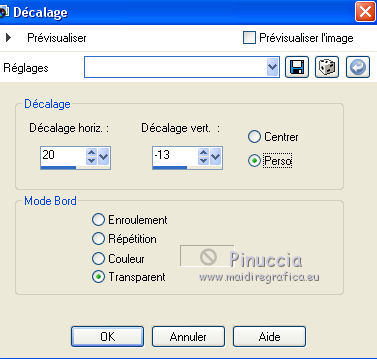
Placer le calque en mode Écran.
21. Activer Drevers_New_York_Element_03 - Édition>Copier.
Revenir sur votre travail et Édition>Coller comme nouveau calque.
Ne pas déplacer, il est à sa place.
Fusionner>Tous.
23. Image>ajouter des bordures, 30 pixels, symétrique, couleur noire #000000.
24. Activer Drevers_woman_201 - Édition>Copier.
Revenir sur votre travail et Édition>Coller comme nouveau calque.
Image>Redimensionner, 2 fois à 90%, redimensionner tous les calques décoché.
Positionner  bien le tube, voir mon exemple. bien le tube, voir mon exemple.
25. Activer Drevers_New_York_Element_04 - Édition>Copier.
Revenir sur votre travail et Édition>Coller comme nouveau calque.
Déplacer  en bas à gauche, voir mon exemple. en bas à gauche, voir mon exemple.
26. Effets>Effets 3D>Ombre portée, couleur noire #000000.

Édition>Répéter Ombre portée.
26. Calques>Fusionner>Tous.
27. Image>Ajouter des bordures, 1 pixel, symétrique, couleur blanche #ffffff.
28. Image>Redimensionner
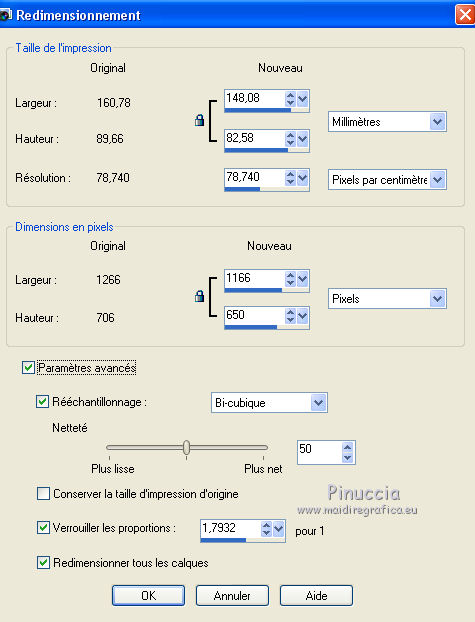
Réglage>Netteté>Netteté.
29. Signer votre travail et enregistrer en jpg.
Vos versions ici

Vous pouvez m'écrire pour n'importe quel problème, ou doute, ou si vous trouvez un link modifié,
ou seulement pour me dire que ce tutoriel vous a plu.
5 Décembre 2015
|





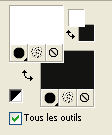
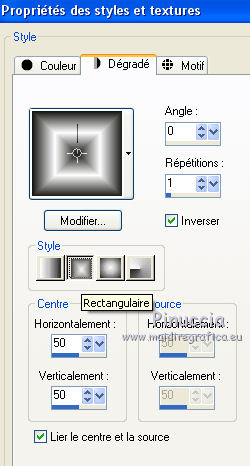

 l'image transparente du dégradé.
l'image transparente du dégradé.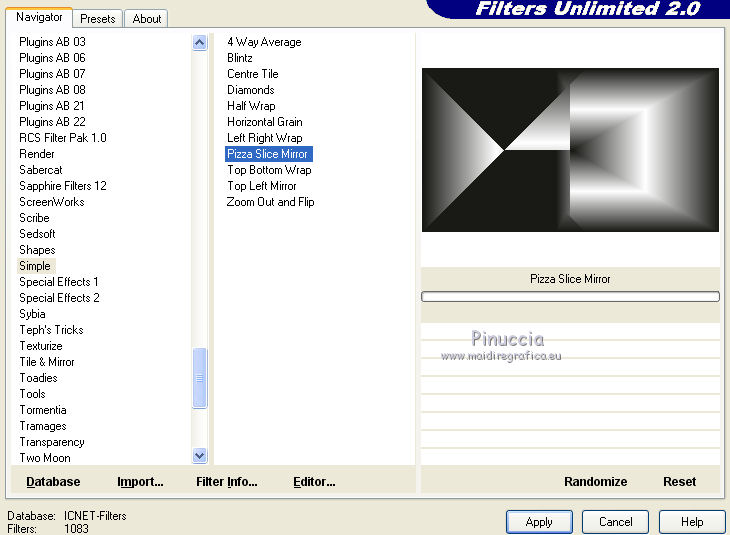
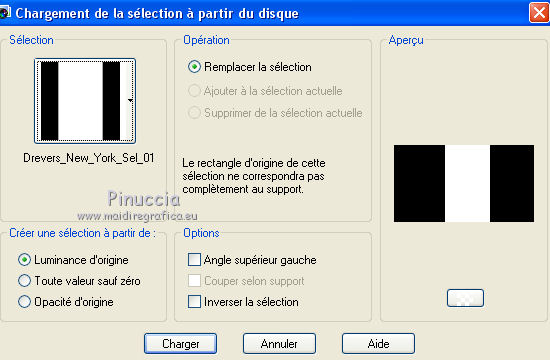

 le tube sur le triangle à gauche.
le tube sur le triangle à gauche.